Вы просматриваете документацию Apigee Edge .
Перейти к документации Apigee X. info
Аналитические панели мониторинга позволяют мгновенно отслеживать и выявлять изменения в экосистеме API. Возможность отслеживать изменения с течением времени помогает выявлять проблемы и быстро принимать корректирующие меры.
Краткий обзор Edge API Analytics, кто его использует и почему, см. в разделе Обзор API Analytics .
Для быстрого обзора аналитических панелей посмотрите это видео.
Что можно узнать из панелей мониторинга?
Произошёл ли резкий всплеск или спад трафика API? Какие разработчики приложений наиболее успешны? Какова скорость внедрения вашего API разработчиками? Какие методы API наиболее популярны? Панели управления Edge Analytics разработаны специально для ответа на подобные вопросы.
В фоновом режиме Apigee Edge собирает информацию о прохождении данных через ваши API. Панели мониторинга предоставляют эффективный способ мгновенного использования этих данных. Если вы заметили что-то интересное на графике или диаграмме, аномалию или внезапное изменение, вы можете изучить данные более подробно, чтобы получить необходимую информацию. Если вы заметили, что у конкретного разработчика много ошибок или резкое падение трафика, вы можете заранее связаться с ним. Панели мониторинга предоставляют вам информацию о ваших API, позволяя принять меры.
Каков интервал задержки получения данных?
Могу ли я настраивать панели управления?
Да, многие панели мониторинга позволяют выбирать метрики для анализа, диапазоны дат, интервалы агрегации данных и многие другие переменные. Если встроенные панели мониторинга вам не подходят, вы можете создать пользовательские отчёты — панели мониторинга, которые вы формируете, выбирая аналитические измерения и метрики для анализа. Пользовательские отчёты позволяют вам «углубляться» в аналитические данные вашего API до достижения необходимой степени детализации.
Какие функции наиболее распространены на панелях управления?
Панели мониторинга обладают набором общих функций, включая настройку временного диапазона, масштабирование диаграмм с помощью щелчков и перетаскивания, наведение курсора для получения более подробной информации о диаграммах и других областях, а также селекторы для выбора данных для отображения на диаграмме. Если вы понимаете, как использовать один тип панели мониторинга, вы будете уверенно использовать и другие.
На следующем рисунке показаны эти общие характерные области:
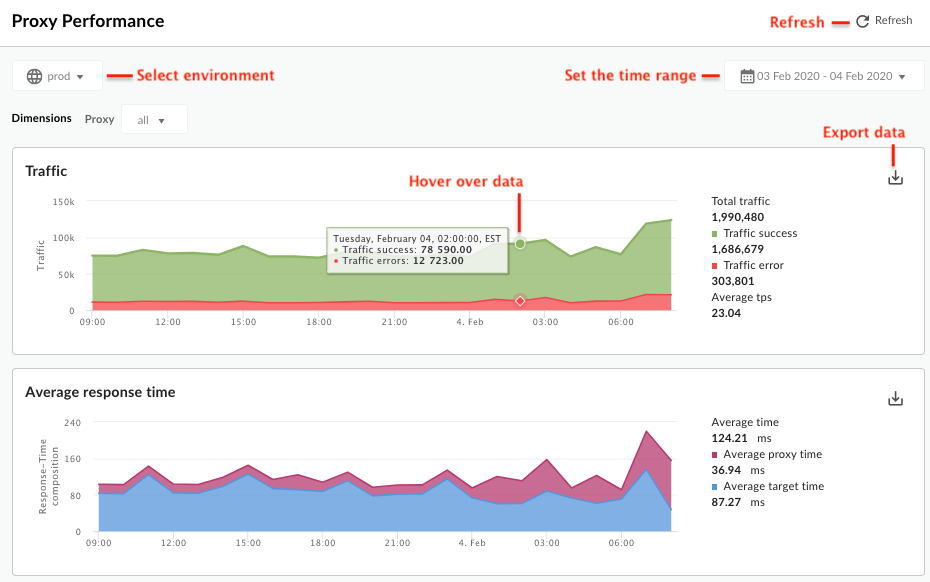
Установите временной диапазон . Установите временной диапазон, в течение которого панель управления будет отображать данные.
- Обновить — обновить данные панели управления.
- Окружение — выберите окружение в организации.
- Увеличение масштаба . Вы можете увеличить масштаб данных диаграммы, щелкнув и перетащив нужную область на ней. После завершения перетаскивания масштаб диаграммы увеличится до выбранной области.
- Экспорт данных в файл — загрузите один CSV-файл, содержащий набор данных для диаграммы.
- Наведите указатель мыши на графики . Вы можете навести указатель мыши на любую точку графика, чтобы получить более подробную информацию о данных в этой точке.
Чтение диаграмм дисперсии
Когда аналитический отчет иллюстрирует среднее, а также минимальное и максимальное значения, он отображает сопутствующую диаграмму дисперсии, как показано в пользовательском отчете ниже:

Диаграмма размаха дисперсии позволяет наглядно увидеть центральную тенденцию и дисперсию данных. Диаграмма размаха дисперсии отображает пять ключевых показателей, иллюстрирующих усреднённые аналитические данные:
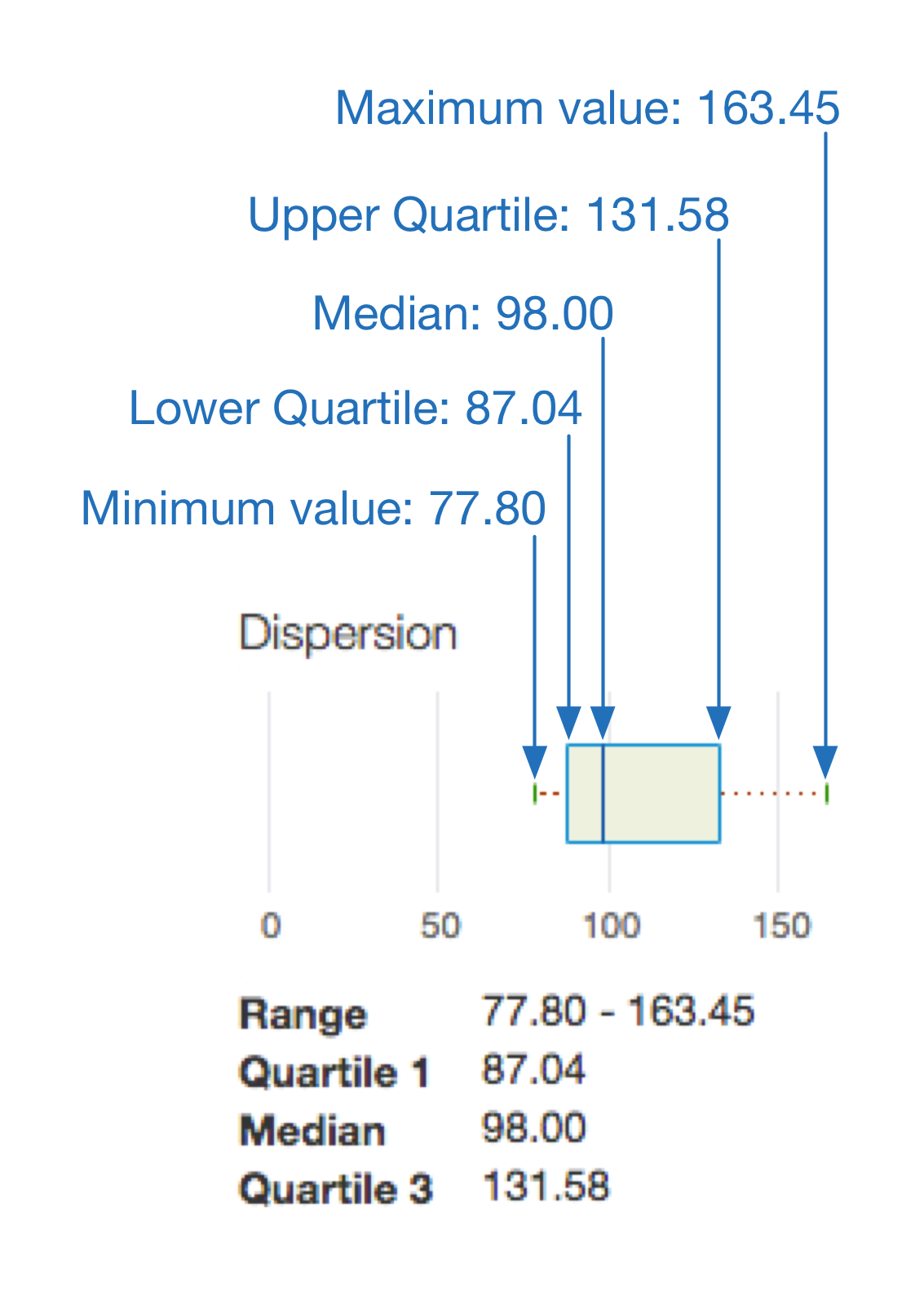
В этом примере:
- Область внутри рамки указывает наиболее типичное среднее целевое время отклика, наблюдаемое для вашего трафика — 50% вашего трафика, если быть точным.
- Линия, выходящая из левой части поля, указывает среднее целевое время отклика для 25% вашего трафика.
- Линия, выходящая из правого края прямоугольника, показывает среднее целевое время отклика оставшихся 25% вашего трафика. Чем длиннее эти линии, или «усы», тем экстремальнее ваши выбросы.
Что представляет собой панель управления Apigee Edge в классическом пользовательском интерфейсе?
Панель управления Apigee Edge — это первое, что вы видите при входе в классический интерфейс Edge. Она предоставляет вам краткий обзор вашей API-программы: тенденции трафика API, вовлеченности разработчиков и приложений для разработчиков. Кроме того, вы можете детализировать каждую диаграмму для более подробного просмотра.
Эту панель мониторинга можно просмотреть в любое время, выбрав «Панель мониторинга» в главном меню Apigee Edge.
Эта панель инструментов содержит три диаграммы, как показано ниже:
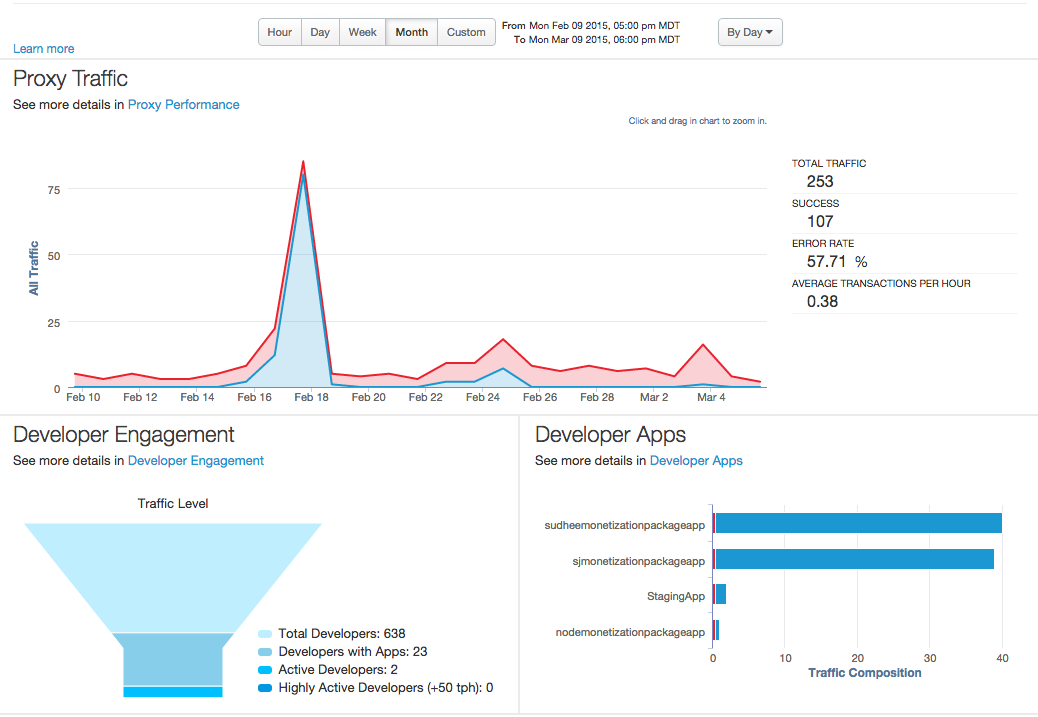
| Диаграмма | Описание |
|---|---|
| Прокси-трафик | Весь трафик API организации за выбранный период времени. Трафик, также называемый «пропускной способностью», представляет собой количество запросов и ответов API, полученных организацией API. Нажмите ссылку «Производительность прокси-сервера» , чтобы перейти к более подробному представлению. |
| Привлечение разработчиков | Измеряет среднее количество вызовов API для зарегистрированных разработчиков за выбранный период времени. Показывает активных и высокоактивных разработчиков (более 50 транзакций в час). Также отображается общее количество разработчиков, зарегистрировавшихся для использования ваших API. Нажмите ссылку «Вовлеченность разработчиков» , чтобы перейти к более подробному представлению. Примечание: Вовлеченность разработчиков может отражать более высокие значения за неделю, чем за месяц. Это связано с тем, что вовлеченность рассчитывается на основе среднего количества звонков за определённый период времени (неделю/месяц). Возможно, многие разработчики зарегистрировали свои приложения, но в течение определённого периода времени приложения не генерируют трафик (возможно, потому что их приложения всё ещё находятся в стадии разработки). Если трафик появился позже, на последней неделе, то расчётная вовлечённость за последнюю неделю будет выше, чем за предыдущий месяц, поскольку большая часть трафика была сгенерирована на последней неделе. |
| Приложения для разработчиков | На этой диаграмме отображается трафик самых эффективных приложений для разработчиков за выбранный период времени. Нажмите ссылку «Приложения для разработчиков» , чтобы перейти к более подробному представлению. |

